همانطور که می دانید ، تمام مرورگرهای اصلی که توسط توسعه دهندگان آنها ارائه می شود ، قبلاً رسماً آنها را یادگاری از گذشته اعلام کرده و قول داده اند که دیگر با آنها کار نخواهند کرد. و آنها کار نمی کنند ، زیرا بسیاری از کاربران بیشتر و بیشتر مجبور به مشاهده علائمی بر روی صفحه هستند که دارای لایه های مشخص است و کلمات "پلاگین پشتیبانی نمی شود".
در واقع ، هیچ چیز تعجب آور است. از آنجایی که اینترنت به آینده جدید HTML5 منتقل شده است ، اکنون افزونه ها از کار افتاده اند. کاملا. بنابراین ، اگر Flash هنوز اینجا و آنجا است و به نوعی ادامه دارد ، مکالمه با افزونه ها در مرورگرها اکنون کوتاه است.
از طرف دیگر ، این بدان معنا نیست که همه بلافاصله برای رها کردن آنها هجوم آوردند. محتوای بسیاری از سایت ها هنوز بدون افزونه کار نمی کند.
بنابراین ، وقتی ما برای مرور یک اسباب بازی از یک مرورگر جدید به چنین سایتی می رویم ، ناگزیر پیام خطایی دریافت می کنیم. Chrom در چنین مواردی می نویسد "این پلاگین پشتیبانی نمی شود" ، Firefox - "قالب ویدیو یا نوع MIME پشتیبانی نمی شود" و غیره.
اما بسیاری از سایت های مفید و جالب به روز نمی شوند. دلایل این امر می تواند بسیار متفاوت باشد. فرض کنیم صاحب سایت دیگر از این منبع (یا صفحات منفرد آن) پشتیبانی نمی کند ، یعنی به هیچ وجه با آن کار نمی کند ، محتوا را به روز نمی کند ، در سایت سرمایه گذاری نمی کند و غیره حتی با در نظر گرفتن (یا به دلیل این واقعیت) که مطالب موجود در سایت به طور کلی تقاضا دارد و بازدیدکنندگان می آیند.
و اگر با مراجعه به چنین سایتی و مشاهده وظیفه "از پلاگین پشتیبانی نمی شود" ، هنوز نیاز به دریافت آنچه برایش آمده اید چه باید کرد؟
درست است ، شما به یک ابزار نرم افزاری ویژه نیاز دارید که به شما کمک می کند تا مشکل را برطرف کنید. و ، البته ، چنین ابزاری وجود دارد. و حتی یک و یکی از مفیدترین آنها NoPlugin نام دارد.
NoPlugin ( پیوند به github) یک برنامه مرورگر متقابل است (در Chrome ، Opera و Firefox ، از جمله WebExtension کار می کند) ، که صفحات سایت ها را از نظر وجود محتوای رسانه های جاسازی شده بر روی آنها بررسی می کند (اتفاقاً عملکرد آن با محتوای رسانه محدود می شود) ...
با شناسایی چنین محتوایی ، برنامه:
الف) اگر بتواند پخش کننده HTML5 را متصل کرده و محتوای یافت شده را مستقیماً در مرورگر پخش کند ، اگر بتواند آن را بدون پلاگین پخش کند:
ب) یا ، اگر مرورگر هنوز قادر به تولید مجدد محتوا بدون پلاگین نیست ، پیشنهاد می کند آن را در دیسک محلی بارگیری کنید تا بعداً با استفاده از یک پخش کننده محلی ، آن را پخش کند. اعلان چیزی شبیه به این است:
همانطور که مشاهده می کنید ، NoPlugin بلافاصله پیوندی به یک پرونده چندرسانه ای می دهد ، که می تواند بلافاصله در رایانه شما بارگیری شود ، با یک نظر گذرا که "صفحه در تلاش است محتوای افزونه را بارگیری کند. برای باز کردن در پخش کننده رسانه کلیک کنید "). بعلاوه ، در صورت لزوم ، شما به راحتی بر روی دکمه کلیک کرده ، پرونده را در رایانه خود بارگیری کرده و در هر پخش کننده ای که از قالب پرونده مربوطه پشتیبانی می کند (در این حالت ، Mov) شروع به پخش می کنید.
NoPlugin در مرورگر می تواند فایل ها را با فرمت های mp4 ، mp3 ، m4a و wav پخش کند. و پرونده ها پیدا می شوند و پیوندی برای بارگیری ارائه می دهند.
هنگام استفاده از مرورگرهای اینترنت برای تماشای فیلم ها یا تصاویر متحرک و همچنین راه اندازی بازی های فلش ، ممکن است در صورت عدم پشتیبانی از افزونه مورد نیاز ، وضعیتی بوجود آید. و این وضعیت به سرعت دسترسی به شبکه یا قدرت رایانه شخصی بستگی ندارد - فقط به نرم افزار.
یافتن دلیل
اول از همه ، بعد از اینکه پیام در مورد عدم پشتیبانی از پلاگین روی صفحه نمایش ظاهر شد ، باید بفهمید که چرا این وضعیت بوجود آمده است.
گاهی اوقات تصویری شبیه به یک قطعه از یک پازل یا تصویر دیگر نشان می دهد که یک افزونه نرم افزار نصب نشده است.
ممکن است چندین گزینه وجود داشته باشد:
گزینه هایی برای حل مسئله
این مسئله باید با توجه به مشکلی که پیش آمده است حل شود - یعنی با به روزرسانی مرورگر یا نصب بیشتر نسخه مدرن پلاگین
با این حال ، اکثر افزونه های مرورگر ساخته شده در پلتفرم جاوا دارای آسیب پذیری و بروزرسانی هستند - و برخی از آنها بهتر است به هیچ وجه نصب نشوند.
مثلاً همین فلش پلیر به منظور افزایش امنیت یک مرورگر خاص ، می توان آن را به صورت جداگانه و به عنوان یک برنامه راه اندازی کرد.
تازه کردن مرورگر
هنگام تصمیم گیری در مورد کار با یک افزونه پشتیبانی نشده و در نظر گرفتن نصب مجدد مرورگر خود به عنوان گزینه ، ممکن است با مشکل زیر روبرو شوید:
در این حالت ، می توانید مرورگر قدیمی را برای ورود به شبکه امتحان کنید و برای اقداماتی که به پلاگین نیاز دارند ، یک مرورگر جدید نصب کنید.
جاوا پلاگین جایگزین
جایگزین کردن افزونه مرورگر با یک مورد جدید ، ممکن است همیشه یک مشتری جاوای قدیمی در رایانه باقی نماند. این افزونه کار خواهد کرد ، اما نه برای مدت طولانی. پس از مدتی ، ممکن است سو mal عملکرد دوباره ظاهر شود ، که به معنی نیاز به به روزرسانی جاوا است.
مهم! جستجو کردن پرونده های راه اندازی زیرا سیستم شما فقط باید در وب سایت رسمی باشد. در غیر این صورت ، می توانید نه تنها نرم افزار ، بلکه ویروس نیز بارگیری کنید.
روش بارگیری و نصب جاوا بسیار ساده ، به این معنی که فرصتی برای هر کاربر وجود دارد تا آن را به طور مستقل پیاده سازی کند. اگرچه این کار کمی زمان می برد و نیاز به راه اندازی مجدد کامپیوتر دارد.
افزونه های دیگر
در برخی موارد ، هنگام استفاده از افزونه های ویژه ای که اجازه می دهند مثلاً از طریق سرور پروکسی وارد سایت خاصی شوید ، ممکن است مرورگر از کار آنها پشتیبانی نکند.
بیشتر اوقات این اتفاق می افتد به دلیل نسخه قدیمی نرم افزار و نیاز به جایگزینی آن با یک نرم افزار جدید است. همچنین ممکن است مالک سایت به سادگی پشتیبانی از افزونه را متوقف کرده باشد و شما مجبور باشید به روش دیگری به آن دسترسی پیدا کنید.
شرکت های بزرگی که افزونه های مرورگر را منتشر می کنند معمولاً این مشکل را ندارند. برنامه های افزودنی برای مدت زمان طولانی پشتیبانی می شوند و فسخ آن از قبل اعلام می شود.
09.03.2016 |
یکی از مشکلات نسبتاً رایجی که کاربران دستگاههای دارای Android با آن روبرو هستند ، نصب فلش پلیر است که امکان پخش فلاش را در سایت های مختلف فراهم می کند. این سوال که پس از ناپدید شدن پشتیبانی Android از این فناوری ، مکان دانلود و نحوه نصب Flash Player مطرح شد - اکنون پیدا کنید پلاگین فلش برای این سیستم عامل در وب سایت Adobe و همچنین در فروشگاه Google Play کار نخواهد کرد ، اما هنوز راه هایی برای نصب آن وجود دارد.
در این راهنما (به روز شده در سال 2016) - جزئیات مربوط به نحوه بارگیری و نصب Flash Player در Android 5 ، 6 یا Android 4.4.4 و کارایی آن هنگام پخش فیلم ها یا بازی های فلش ، و همچنین برخی از تفاوت های ظریف در هنگام نصب و عملکرد افزونه روشن است آخرین نسخه ها اندروید. همچنین ببینید:.
روش اول به شما امکان می دهد Flash را روی اندروید 4.4.4 ، 5 و Android 6 فقط با استفاده از منابع رسمی apk نصب کنید و شاید ساده ترین و کارآمدترین روش باشد.
اولین قدم این است که جدیدترین apk Flash Player را برای Android از وب سایت رسمی Adobe بارگیری کنید. برای انجام این کار ، به صفحه نسخه های بایگانی شده این افزونه بروید و سپس بخش Flash Player for Android 4 را در لیست پیدا کرده و بالاترین نمونه apk (نسخه 11.1) را از لیست بارگیری کنید.

قبل از نصب ، باید در تنظیمات دستگاه در بخش "امنیت" امکان نصب برنامه ها از منابع ناشناخته (نه از فروشگاه Play) را داشته باشید.
فایل بارگیری شده باید بدون هیچ مشکلی نصب شود ، مورد مربوطه در لیست برنامه های Android ظاهر می شود ، اما کار نمی کند - شما به یک مرورگر نیاز دارید که از پلاگین Flash پشتیبانی می کند.

مرورگرهای مدرن و مداوم برای به روزرسانی ، این مرورگر Dolphin است که می تواند از Play Market از صفحه رسمی نصب شود -
پس از نصب مرورگر ، به تنظیمات آن بروید و دو نقطه را بررسی کنید:
- Dolphin Jetpack باید در تنظیمات پیش فرض فعال باشد.
- در بخش "محتوای وب" ، روی "Flash Player" کلیک کنید و مقدار را روی "Always On" تنظیم کنید.
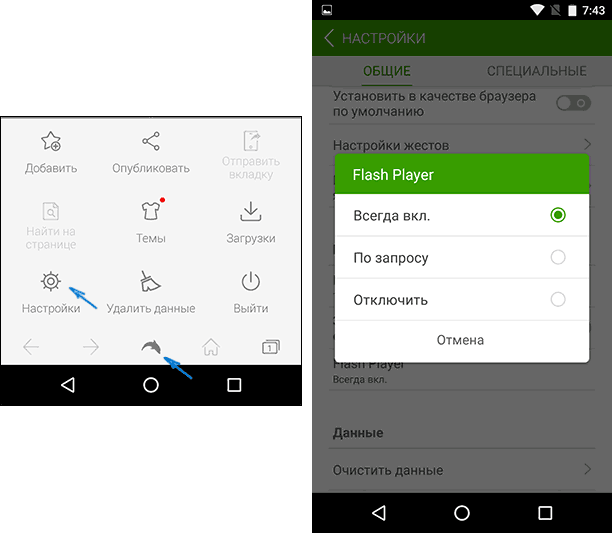
پس از آن ، می توانید هر صفحه ای را برای آزمون باز کنید. کار فلش در Android ، برای من ، در Android 6 (Nexus 5) ، همه چیز با موفقیت کار کرد.
همچنین از طریق Dolphin می توانید باز کنید و تغییر دهید تنظیمات فلش برای Android (با راه اندازی برنامه مربوطه در تلفن یا رایانه لوحی فراخوانی می شود).
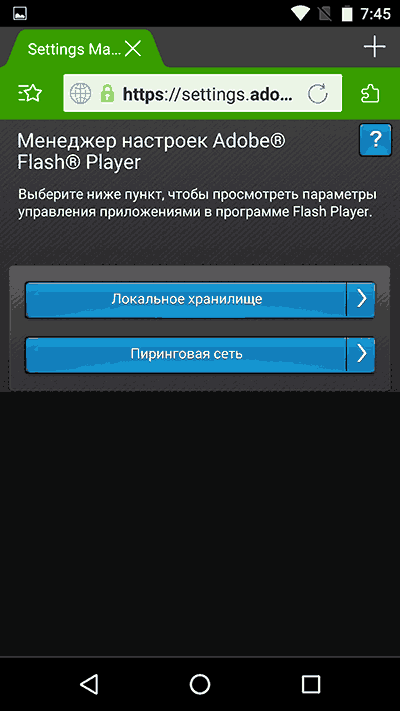
توجه: طبق برخی بررسی ها ، ممکن است apk Flash از وب سایت رسمی Adobe در برخی از دستگاه ها کار نکند. در این حالت ، می توانید افزونه Flash اصلاح شده را از وب سایت بارگیری کنید androidfilesdownload.org در بخش برنامه ها (APK) نصب کرده و پس از حذف پلاگین اصلی از Adobe ، آن را نصب کنید. بقیه مراحل نیز به همین ترتیب خواهد بود.

در بررسی من ، این گزینه کار نمی کند و محتوای مربوطه با این مرورگر بازی نمی کند ، با این حال ، می توانید سعی کنید این نسخه از Flash Player را از صفحه رسمی در Play Store بارگیری کنید -
به روز رسانی: متأسفانه این روش دیگر کار نمی کند ، در بخش بعدی راه حل های اضافی را ببینید.
به طور کلی ، به منظور نصب Adobe Flash پخش کننده در Android به شرح زیر است:
- نسخه مناسب پردازنده و سیستم عامل خود را از کجا بارگیری کنید
- نصب
- تعدادی تنظیمات را انجام دهید
به هر حال ، لازم به ذکر است که روش فوق با خطرات خاصی همراه است: از آنجا که Adobe Flash Player از فروشگاه Google برداشته شد ، در بسیاری از سایت ها تحت عنوان آن ویروس ها و بدافزارهای مختلف مخفی می شوند ، که می توانند پیامک های پرداخت شده را از دستگاه ارسال کنند یا انجام دهند چیز دیگری خیلی خوشایند نیست. به طور کلی ، برای یک کاربر مبتدی اندروید ، من توصیه می کنم از وب سایت w3bsit3-dns.com برای جستجوی برنامه های لازم استفاده کنید ، نه موتورهای جستجو ، در حالت دوم ، شما به راحتی می توانید با چیزی روبرو شوید که عواقب آن چندان خوشایند نیست.
با این حال ، درست در زمان نوشتن این راهنما ، با برنامه ای روبرو شدم که به تازگی در Google Play منتشر شده است و به شما اجازه می دهد تا این فرآیند را تا حدی خودکار کنید (و ظاهراً برنامه فقط امروز ظاهر شده است - این خیلی اتفاقی است). برنامه Flash را بارگیری کنید نصب پخش کننده می توانید پیوند را دنبال کنید (پیوند دیگر کار نمی کند ، مقاله زیر حاوی اطلاعاتی در مورد مکان دیگر برای بارگیری Flash است) https://play.google.com/store/apps/details؟id\u003dcom.TkBilisim.flashplayer.
پس از نصب ، Flash Player Install را اجرا کنید ، برنامه به طور خودکار تشخیص می دهد کدام نسخه از Flash Player برای دستگاه شما لازم است و به شما امکان می دهد آن را بارگیری و نصب کنید. پس از نصب برنامه ، شما می توانید فیلم های Flash و FLV را در مرورگر خود مشاهده کنید ، بازی های فلش را انجام دهید و از سایر توابع مورد نیاز Adobe Flash Player استفاده کنید.

برای کارکردن برنامه ، باید استفاده از منابع ناشناخته را در تنظیمات تلفن یا رایانه لوحی آندروید فعال کنید - این مورد نه برای عملکرد خود برنامه بلکه برای امکان مورد نیاز است نصب فلش پخش کننده ، زیرا ، البته ، از Google Play بارگیری نشده است ، به راحتی وجود ندارد.
- Flash Player با این نسخهها کار بهترین است مرورگر Firefox برای Android ، که می تواند از فروشگاه رسمی بارگیری شود
- هنگام استفاده از مرورگر پیش فرض ، ابتدا باید تمام پرونده ها و کوکی های موقت را حذف کنید ، پس از نصب فلش ، به تنظیمات مرورگر بروید و آن را فعال کنید.
در زیر لیستی از برخی از مشکلات مربوط به Flash Player برای Android و نحوه رفع آنها وجود دارد.
در این حالت ، قبل از انجام نصب همانطور که در بالا توضیح داده شد ، ابتدا Flash Player موجود را بر روی سیستم حذف کرده و سپس مراحل نصب را ادامه دهید.
لطفاً مطمئن شوید که JavaScript و افزونه ها در مرورگری که استفاده می کنید فعال هستند. می توانید بررسی کنید که آیا فلش پلیر نصب کرده اید و آیا در صفحه خاصی کار می کند یا خیر. اگر هنگام باز کردن این آدرس با android ، می بینید نسخه فلش پخش کننده ، سپس بر روی دستگاه نصب شده و کار می کند. اگر به جای آن آیکونی نمایش داده شود ، به شما اطلاع دهد که باید فلش پلیر را بارگیری کنید ، مشکلی پیش آمد.
امیدوارم این روش به شما کمک کند تا به پخش محتوای Flash در دستگاه خود دست پیدا کنید.
و ناگهان جالب خواهد شد.
